ما هو MacEntizer من Mac؟
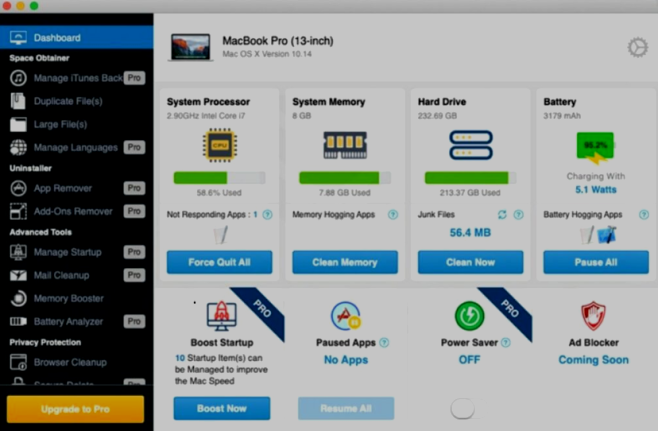
MacEntizer من Mac يحتمل أن يكون برنامجًا غير مرغوب فيه. الذي يأتي مع برامج مجانية أخرى تقوم بتنزيلها من الإنترنت. وفقًا للمطورين ، يقوم هذا التطبيق بالبحث عن الأخطاء المختلفة وإصلاحها ، وحذف التطبيقات غير الضرورية ، وحذف اللغات غير المستخدمة. لا يفهم المستخدمون على الفور أن MacEntizer هو برنامج مزيف ، لأنه يبدو وكأنه تطبيق مناسب. بعد التثبيت ، تنص على أنه تم العثور على مشاكل على جهاز Mac الخاص بك. ومع ذلك ، إذا حاولت إصلاح هذه المشكلات ، فسوف يخبرك MacEntizer أنك بحاجة إلى شراء النسخة الكاملة المدفوعة. من المهم ملاحظة أن MacEntizer يعطي نتائج خاطئة ، لأن الهدف الرئيسي لـ MacEntizer هو جعل الناس يدفعون. يمكن لـ MacEntizer أيضًا جمع معلومات حول الموقع الجغرافي الحالي وعنوان IP واستعلامات البحث المُدخلة وعناوين URL والبيانات الشخصية المتنوعة. يشارك المطورون معلوماتك مع أشخاص آخرين لتوليد الدخل. إذا كنت تريد التخلص من الإعلانات غير الضرورية ، فاتبع الإرشادات أدناه.
كيفية إزالة MacEntizer من Mac
- قم بإزالة MacEntizer من Mac تلقائيًا
- احذف التطبيقات المارقة
- إزالة MacEntizer من نظام Mac من المتصفحات
- كيفية حماية جهاز الكمبيوتر الخاص بك من MacEntizer من Mac و Adware الأخرى
قم بإزالة MacEntizer من Mac تلقائيًا
لإزالة MacEntizer بسرعة من جهاز Mac من نظام التشغيل Mac ، يمكنك إجراء فحص باستخدام نورتون؛ إنه مضاد فيروسات رائع قد يكون قادرًا على إزالة MacEntizer من Mac من جهاز Mac الخاص بك.
التطبيقات الأخرى التي قد تتمكن من إزالة MacEntizer من Mac:
CleanMyMac.
حذف التطبيقات المارقة:
انتقل إلى البرنامج المساعد في التأليف التطبيقات مجلد وحذف MacEntizer من Mac والتطبيقات الجديدة والمريبة الأخرى.
- في القائمة العلوية حدد Go => التطبيقات.
- اسحب التطبيق غير المرغوب فيه إلى ملف سلة المهملات أنا.
- انقر بزر الماوس الأيمن على سلة المهملات وحدد فارغة المهملات.
إزالة MacEntizer من Mac من المتصفحات:
قم بإزالة MacEntizer من Mac وملحقات أخرى مشبوهة ، ثم قم بتغيير الصفحة الرئيسية للمتصفحات وصفحة علامة التبويب الجديدة وصفحة البدء ومحرك البحث الافتراضي.
إزالة MacEntizer من Mac من Safari:
- في القائمة العلوية حدد سفاري => التفضيلات.
- أختار ملحقات علامة التبويب.
- حدد امتدادًا تريد حذفه وانقر عليه إلغاء زر بجانبه.
إزالة MacEntizer من Mac من Google Chrome:
- انقر على زر قائمة ثلاث نقاط
 .
. - أختار المزيد من الأدوات => ملحقات.
- ابحث عن الامتداد الذي تريد حذفه وانقر عليه إزالة تحته.
- انقر حذف في مربع الحوار.
إزالة MacEntizer من Mac من Mozilla Firefox:
- انقر فوق زر القائمة
 وحدد فيرفكس.
وحدد فيرفكس. - انتقل إلى البرنامج المساعد في التأليف ملحقات علامة التبويب.
- لإلغاء تثبيت وظيفة إضافية ، انقر فوق حذف زر بجانبه.
كيفية حماية جهاز Mac الخاص بك من MacEntizer من Mac و Adware الأخرى:
- احصل على برنامج قوي لمكافحة البرامج الضارة ، قادر على اكتشاف وإزالة PUPs. سيكون وجود العديد من الماسحات الضوئية عند الطلب فكرة جيدة أيضًا.
- حافظ على تحديث نظام التشغيل والمتصفحات وبرامج الأمان لديك. يجد منشئو البرامج الضارة ثغرات جديدة في المتصفح ونظام التشغيل لاستغلالها طوال الوقت. يقوم كتّاب البرامج بدورهم بإصدار تصحيحات وتحديثات للتخلص من نقاط الضعف المعروفة وتقليل فرصة اختراق البرامج الضارة. يتم تحديث قواعد بيانات التوقيع الخاصة ببرنامج مكافحة الفيروسات كل يوم وحتى في كثير من الأحيان لتضمين توقيعات فيروسات جديدة.
- قم بتنزيل واستخدام uBlock Origin أو Adblock أو Adblock Plus أو أحد الإضافات الموثوقة المماثلة لحظر إعلانات الجهات الخارجية على مواقع الويب.
- لا تقم بتنزيل البرامج من مواقع الويب التي لم يتم التحقق منها. يمكنك بسهولة تنزيل حصان طروادة (برنامج ضار يتظاهر بأنه تطبيق مفيد) ؛ أو قد يتم تثبيت بعض البرامج غير المرغوب فيها مع التطبيق.
- عند تثبيت برامج مجانية أو كومبيوتري ، كن حكيمًا ولا تتعجل في هذه العملية. اختر وضع التثبيت المخصص أو المتقدم ، وابحث عن مربعات الاختيار التي تطلب إذنك لتثبيت تطبيقات الجهات الخارجية وإلغاء تحديدها ، واقرأ اتفاقية ترخيص المستخدم النهائي للتأكد من عدم تثبيت أي شيء آخر. يمكنك بالطبع عمل استثناءات للتطبيقات التي تعرفها وتثق بها. إذا تعذر رفض تثبيت البرامج غير المرغوب فيها ، فننصحك بإلغاء التثبيت تمامًا.
 .
.